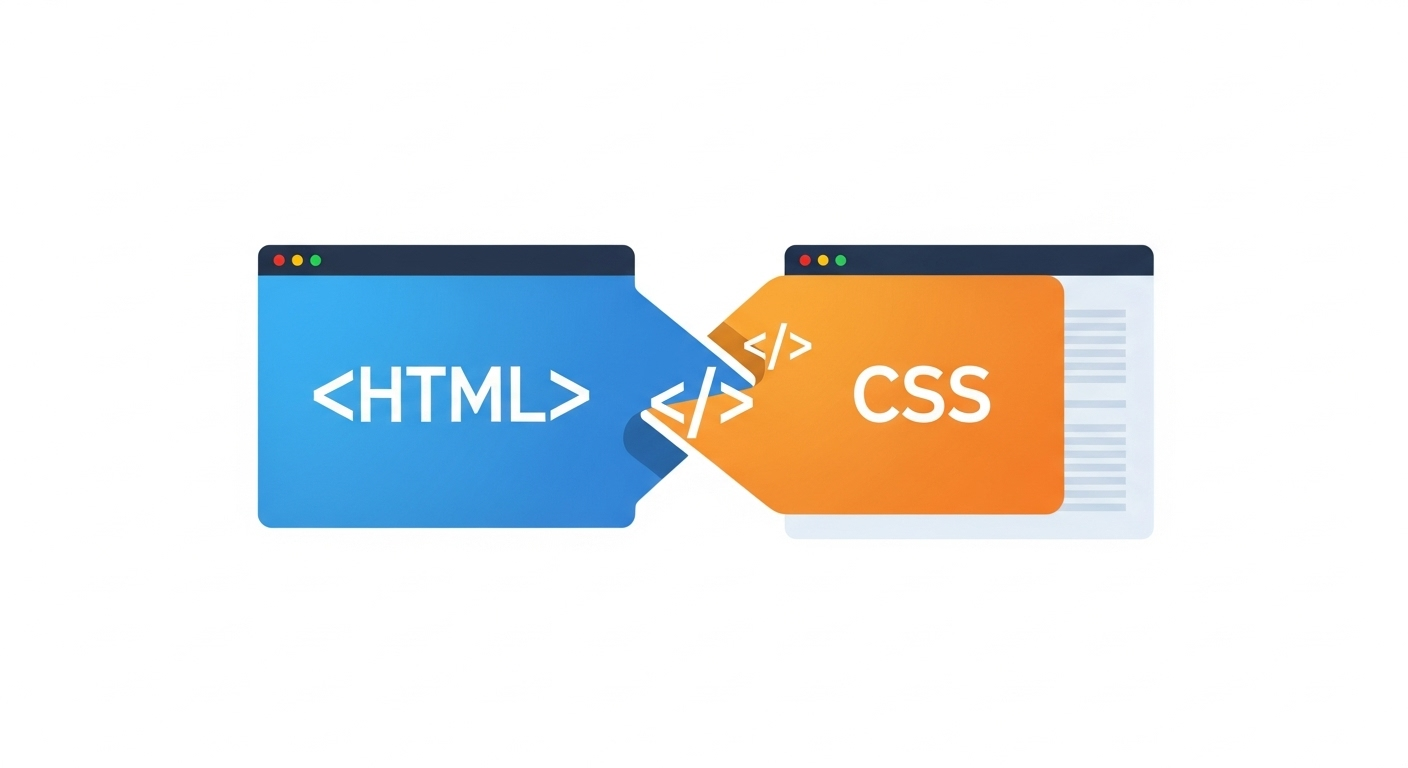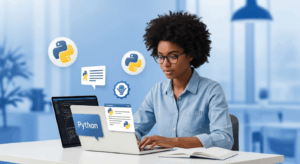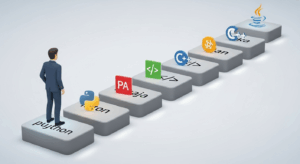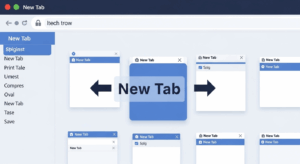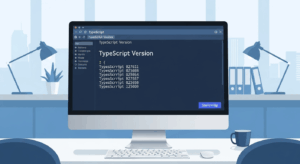HTMLでCSS直書きは、WEB開発を始めたばかりの方にとって最初に学ぶべき重要なスキルの一つです。多くの方が「HTMLでCSSを書く方法は?」と疑問に思い、どのように実装すべきかで悩むものです。CSSを埋め込む方法には複数の選択肢があり、それぞれにメリットとデメリットが存在します。
StyleタグやStyle属性を使った直書き方法を理解することで、効率的なコーディングが可能になります。一方で、「style直書きよくない」という意見もあり、適切な使い分けが求められます。特にレスポンシブデザインやメディアクエリの実装、ボタンデザインの作成などでは、外部ファイルとの使い分けが重要になってきます。
本記事では、HTMLにCSSを直書きする具体的な方法から、CSSの書き方の順番、HTMLとCSSの優先順位まで、独学で学習している方が疑問に思う内容を網羅的に解説いたします。独学でどれくらいの期間で習得できるかという点も含めて、実践的な知識をお伝えします。
- HTMLでCSS直書きする3つの基本的な方法
- style属性とstyleタグの使い分けとメリット・デメリット
- レスポンシブデザインとメディアクエリの実装方法
- 外部CSSファイルとの適切な使い分け基準
HTMLでCSS直書きする完全ガイド
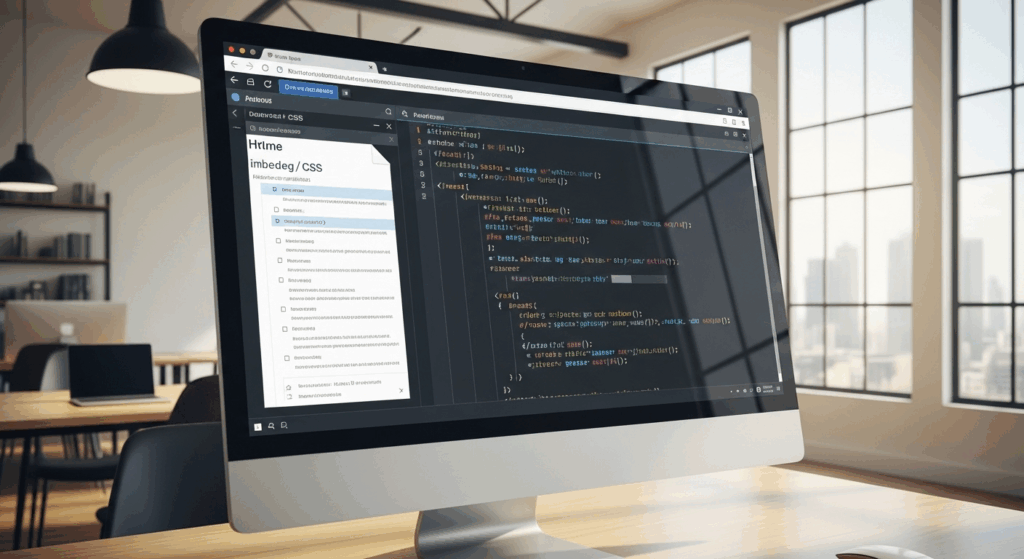
このセクションでは、HTMLファイル内にCSSを直接記述する基本的な方法から応用的な使い方まで、体系的に解説していきます。初心者の方でも理解しやすいよう、具体的なコード例とともに説明いたします。
- HTMLでCSS直書きとは?基本的な3つの方法
- style属性を使った直書きの実装方法
- styleタグでの複数スタイル指定テクニック
- HTMLでCSSのclassを直書きする際の注意点
- 直書きCSSでレスポンシブデザインを実現する方法
- 外部ファイルとHTMLでCSSを書く方法の比較
HTMLでCSS直書きとは?基本的な3つの方法
HTMLにCSSを直接記述する方法には、主に3つのアプローチが存在します。これらの方法を理解することで、様々なシチュエーションに応じた適切な実装が可能になります。
最初の方法は「styleタグ」を使用する手法です。HTMLファイルのhead内またはbody内に<style>タグを配置し、その中に通常のCSSと同様の記述を行います。この方法では、セレクタやプロパティを使った標準的なCSS記述が可能で、メディアクエリなどの高度な機能も利用できます。
<!DOCTYPE html>
<html>
<head>
<style>
h1 {
color: red;
font-size: 24px;
}
p {
background-color: #f0f0f0;
padding: 10px;
}
</style>
</head>
<body>
<h1>見出しテキスト</h1>
<p>本文テキスト</p>
</body>
</html>第二の方法は「style属性」を使用したインライン記述です。個別のHTMLタグに直接style属性を追加し、そのタグのみに適用されるスタイルを指定します。この手法は特定の要素にのみスタイルを適用したい場合に非常に有効です。
<h1 style="color: blue; text-align: center;">タイトル</h1>
<p style="font-size: 18px; margin: 20px;">テキスト内容</p>第三の方法として、HTML専用のスタイリングタグがあります。ただし、これらの多くは現在非推奨とされており、実際のプロジェクトでの使用は避けるべきです。<font>タグ、<center>タグなどがこれにあたりますが、現代のWEB開発では使用されません。
これら3つの方法の使い分けは、プロジェクトの規模や要件によって決まります。簡単な修正や一時的なスタイル適用にはstyle属性が適しており、ある程度のボリュームがあるスタイル定義にはstyleタグが有効です。
style属性を使った直書きの実装方法
style属性を使ったCSS直書きは、HTMLタグに直接スタイルを適用する最もシンプルな手法です。この方法は即座にスタイルが反映されるため、テスト環境やプロトタイプ制作において重宝されます。
style属性の基本的な書き方は、HTMLタグ内にstyle=”プロパティ: 値;”という形式で記述します。複数のプロパティを指定する場合は、セミコロンで区切って記述します。また、プロパティ名と値の間にはコロンを、プロパティ同士の間にはセミコロンを使用することが重要です。
<div style="width: 300px; height: 200px; background-color: #ffcccc; border: 2px solid #ff0000; padding: 15px;">
コンテンツ領域
</div>色の指定については、16進数カラーコード、RGB値、色名など複数の方法が利用できます。背景色はbackground-colorプロパティ、文字色はcolorプロパティで指定します。また、borderプロパティを使用することで境界線の設定も可能です。
レイアウト関連のプロパティも同様に指定できます。widthで幅、heightで高さ、marginで外側の余白、paddingで内側の余白を設定します。positionプロパティを使用することで、要素の配置方法も制御可能です。
<button style="background-color: #007bff; color: white; padding: 12px 24px; border: none; border-radius: 4px; cursor: pointer; font-size: 16px;">
クリックボタン
</button>ただし、style属性には制限があることも理解しておく必要があります。擬似クラス(:hover、:focus等)や擬似要素(:before、:after等)は使用できません。また、メディアクエリも使用不可のため、レスポンシブデザインの実装には向きません。
実際の業務では、style属性は特定の要素にのみ適用したいスタイルや、JavaScript等で動的に変更するスタイルに限定して使用することが推奨されます。
styleタグでの複数スタイル指定テクニック
styleタグを使用したCSS直書きでは、外部CSSファイルと同様の豊富な機能を活用できます。複数の要素に対するスタイル定義から、詳細なレイアウト設定まで、幅広い実装が可能です。
基本的なクラスセレクタの使用方法から説明します。HTMLタグにclass属性を付与し、styleタグ内でそのクラス名を指定してスタイルを定義します。これにより、同じスタイルを複数の要素に適用できます。
<style>
.container {
max-width: 1200px;
margin: 0 auto;
padding: 20px;
}
.card {
background-color: #ffffff;
box-shadow: 0 2px 4px rgba(0,0,0,0.1);
border-radius: 8px;
padding: 20px;
margin-bottom: 20px;
}
.btn-primary {
background-color: #007bff;
color: white;
padding: 10px 20px;
border: none;
border-radius: 4px;
text-decoration: none;
display: inline-block;
}
</style>より高度なセレクタの使用も可能です。子要素セレクタ、隣接セレクタ、属性セレクタなどを組み合わせることで、精密なスタイル適用が実現できます。
<style>
.navigation ul {
list-style: none;
padding: 0;
display: flex;
}
.navigation li {
margin-right: 20px;
}
.navigation a:hover {
color: #007bff;
text-decoration: underline;
}
input[type="text"] {
border: 1px solid #ccc;
padding: 8px;
border-radius: 4px;
}
</style>擬似クラスと擬似要素の活用により、インタラクティブな要素やデザイン要素を作成できます。:hoverでマウスオーバー時のスタイル、:beforeや:afterで装飾要素の追加が可能です。
<style>
.button:hover {
background-color: #0056b3;
transform: translateY(-2px);
transition: all 0.3s ease;
}
.tooltip:before {
content: attr(data-tooltip);
position: absolute;
background-color: #333;
color: white;
padding: 5px 10px;
border-radius: 4px;
font-size: 12px;
}
</style>複数のスタイルファイルに相当する内容を一つのstyleタグ内に記述することも可能ですが、コードの可読性を保つために適切な改行とインデントを使用することが重要です。
CSSアニメーションの実装
styleタグ内では、CSSアニメーションの定義も可能です。@keyframesを使用したアニメーション定義により、動的な表現を実現できます。
| プロパティ | 説明 | 使用例 |
|---|---|---|
| animation-name | アニメーション名 | fade-in |
| animation-duration | アニメーション時間 | 2s |
| animation-timing-function | イージング関数 | ease-in-out |
| animation-iteration-count | 繰り返し回数 | infinite |
HTMLでCSSのclassを直書きする際の注意点
HTMLにCSSクラスを直書きする際は、従来の外部CSSファイルとは異なる特有の注意点があります。適切な実装のために、これらのポイントを理解しておくことが重要です。
クラス名の命名規則について、外部CSSと同様にBEM記法やSMACSSなどの手法を適用できますが、直書きの場合は名前の重複に特に注意が必要です。同一HTML内で同じクラス名を使用する場合、意図しないスタイルの競合が発生する可能性があります。
<style>
/* 良い例:明確で具体的なクラス名 */
.header-navigation {
display: flex;
justify-content: space-between;
}
.main-content-article {
padding: 20px;
margin-bottom: 30px;
}
/* 避けるべき例:汎用的すぎるクラス名 */
.box {
/* 他の要素と競合する可能性 */
}
</style>スコープの管理も重要な要素です。styleタグで定義されたスタイルは、そのHTMLファイル全体に影響を与えます。特定のセクションのみに適用したいスタイルについては、親要素のクラス名を使用した階層セレクタを活用することが効果的です。
<style>
.section-products .card {
border: 2px solid #e0e0e0;
}
.section-services .card {
border: 2px solid #007bff;
}
</style>CSS詳細度の理解も必要です。インラインstyle属性、IDセレクタ、クラスセレクタ、要素セレクタの優先順位を把握し、意図したスタイルが適用されるよう設計する必要があります。
また、メンテナンス性を考慮したコメントの活用も推奨されます。特に複雑なスタイル定義や特殊な実装については、その意図を明確にするコメントを付与することで、後の修正作業を効率化できます。
<style>
/* ヘッダー固定のためのスタイル */
.fixed-header {
position: fixed;
top: 0;
left: 0;
right: 0;
z-index: 1000;
/* 他の要素より前面に表示 */
}
</style>直書きCSSでレスポンシブデザインを実現する方法
HTMLにCSSを直書きしながらレスポンシブデザインを実装するには、styleタグ内でメディアクエリを活用します。この手法により、画面サイズに応じて柔軟にレイアウトを変更できます。
基本的なメディアクエリの記述では、@media screen and (条件)という形式を使用します。スマートフォン、タブレット、デスクトップそれぞれに対応したブレークポイントを設定し、各デバイスに最適化されたスタイルを定義します。
<style>
.responsive-grid {
display: grid;
gap: 20px;
padding: 20px;
}
/* スマートフォン向け(〜767px) */
@media screen and (max-width: 767px) {
.responsive-grid {
grid-template-columns: 1fr;
gap: 15px;
padding: 10px;
}
.responsive-text {
font-size: 14px;
line-height: 1.4;
}
}
/* タブレット向け(768px〜1023px) */
@media screen and (min-width: 768px) and (max-width: 1023px) {
.responsive-grid {
grid-template-columns: repeat(2, 1fr);
gap: 20px;
}
.responsive-text {
font-size: 16px;
line-height: 1.5;
}
}
/* デスクトップ向け(1024px〜) */
@media screen and (min-width: 1024px) {
.responsive-grid {
grid-template-columns: repeat(3, 1fr);
gap: 30px;
padding: 40px;
}
.responsive-text {
font-size: 18px;
line-height: 1.6;
}
}
</style>フレックスボックスを活用したレスポンシブレイアウトも効果的です。flex-wrapプロパティとflex-basisを組み合わせることで、コンテンツが自動的に折り返されるレスポンシブなレイアウトを実現できます。
<style>
.flex-container {
display: flex;
flex-wrap: wrap;
justify-content: space-between;
gap: 20px;
}
.flex-item {
flex: 1 1 300px; /* grow shrink basis */
min-width: 280px;
padding: 20px;
background-color: #f8f9fa;
border-radius: 8px;
}
@media screen and (max-width: 640px) {
.flex-item {
flex: 1 1 100%;
min-width: auto;
}
}
</style>画像のレスポンシブ対応では、max-widthプロパティとheightプロパティを適切に設定することが重要です。また、picture要素やsrcset属性と組み合わせることで、デバイスに応じた最適な画像を提供できます。
外部ファイルとHTMLでCSSを書く方法の比較
HTMLにCSSを直書きする方法と外部CSSファイルを使用する方法には、それぞれ明確な特徴とメリット・デメリットがあります。適切な選択のために、両者の詳細な比較を行います。
パフォーマンス面では、直書きは初回読み込み時のHTTPリクエスト数を減らすことができ、小規模なサイトでは表示速度の向上が期待できます。一方、外部CSSファイルはブラウザキャッシュを活用でき、複数ページを持つサイトでは全体的な読み込み速度が向上します。
メンテナンス性については、外部CSSファイルが圧倒的に優位です。一つのファイルを修正することで全サイトに変更が反映され、スタイルの一元管理が可能です。直書きの場合、同じ修正を複数のHTMLファイルに適用する必要があり、作業効率が低下します。
開発効率の観点では、外部CSSファイルはSCSSやLessなどのプリプロセッサ、CSSモジュール、PostCSSなどの現代的なツールチェーンと組み合わせることができます。直書きではこれらのツールの恩恵を受けにくく、開発効率に制限があります。
プロジェクトの規模と性質による使い分けが重要です。ランディングページやメールテンプレート、AMPページなど、単一ページまたは特殊な要件があるプロジェクトでは直書きが有効です。一方、企業サイトやアプリケーションなど、複数ページで構成される大規模プロジェクトでは外部CSSファイルが適しています。
| 比較項目 | CSS直書き | 外部CSSファイル |
|---|---|---|
| 初回読み込み速度 | 高速(HTTPリクエスト減) | 通常(追加リクエスト必要) |
| キャッシュ効率 | 低い | 高い |
| メンテナンス性 | 低い | 高い |
| コードの再利用性 | 低い | 高い |
| デバッグの容易さ | 難しい | 容易 |
| ツールチェーン対応 | 限定的 | 充実 |
HTMLにCSS直書きする際の疑問解決
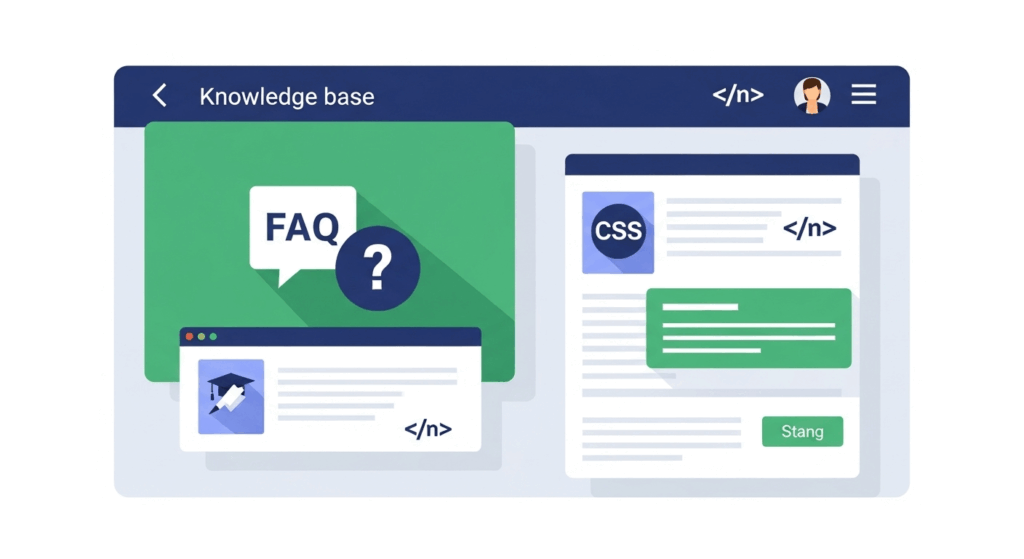
このセクションでは、HTMLにCSSを直書きする際によく発生する疑問や問題について、具体的な解決方法をお答えします。実際の開発現場で遭遇する課題を中心に、実践的な知識をお伝えします。
- CSSの書き方は3種類ありますか?
- HTMLでCSSで文字を縦書きにするにはどうすればいいですか?
- style直書きよくない理由とメリットの使い分け
- CSSのbeforeを直書きで指定できますか?
- HTMLとCSSはどちらが優先されますか?
- 独学どれくらい?効率的な学習方法
- HTMLでCSS直書きのまとめ:適切な使い分けのポイント
CSSの書き方は3種類ありますか?
はい、CSSの書き方には主に3つの種類があります。それぞれ異なる特徴と適用場面を持ち、プロジェクトの要件に応じて使い分けることが重要です。
第一の方法は「外部CSSファイル」を使用する手法です。これは最も一般的で推奨される方法で、.css拡張子を持つ独立したファイルにスタイルを記述し、HTMLファイルからlinkタグで読み込みます。この方法の最大の利点は、複数のHTMLファイルで同じスタイルシートを共有できることです。
<!-- HTML側 -->
<link rel="stylesheet" href="styles.css">
/* CSS側(styles.css) */
.header {
background-color: #333;
color: white;
padding: 20px;
}第二の方法は「内部CSS(styleタグ)」で、HTMLファイル内のstyleタグ内にCSSを記述します。この方法は、特定のページにのみ適用したいスタイルがある場合や、外部ファイルを作成するほどではない小規模なスタイル定義に適しています。
第三の方法は「インラインCSS(style属性)」で、HTMLタグに直接style属性を記述します。この方法は最も直接的で、特定の要素にのみ適用したいスタイルや、JavaScriptで動的に変更するスタイルに使用されます。
それぞれの方法には優先順位があり、インラインCSS > 内部CSS > 外部CSSの順で適用されます。ただし、!importantが指定されている場合は、この順位が変更される可能性があります。
現代のWEB開発では、これら3つの方法を組み合わせて使用することが一般的です。基本的なスタイルは外部CSSファイルで定義し、ページ固有のスタイルは内部CSS、要素固有のスタイルはインラインCSSで対応するという使い分けが効果的です。
HTMLでCSSで文字を縦書きにするにはどうすればいいですか?
HTMLでCSSを使用して文字を縦書きにするには、writing-modeプロパティを使用します。この機能により、日本語の伝統的な縦書きレイアウトを実現できます。
最も基本的な縦書きの実装では、writing-mode: vertical-rl;を使用します。これにより、文字が上から下に、行が右から左に進む縦書きレイアウトになります。
<style>
.vertical-text {
writing-mode: vertical-rl;
text-orientation: mixed;
height: 300px;
width: 200px;
border: 1px solid #ccc;
padding: 20px;
}
</style>
<div class="vertical-text">
これは縦書きのテキストです。日本語の文章を縦書きで表示することができます。
</div>writing-modeには複数の値があります。vertical-rlは右から左へ、vertical-lrは左から右へ行が進む縦書きを指定します。また、horizontal-tbは通常の横書きを明示的に指定する際に使用します。
text-orientationプロパティと組み合わせることで、文字の向きをより細かく制御できます。mixedは数字とアルファベットを正立させ、uprightはすべての文字を正立させ、sidewaysはすべての文字を横向きにします。
<style>
.vertical-mixed {
writing-mode: vertical-rl;
text-orientation: mixed;
}
.vertical-upright {
writing-mode: vertical-rl;
text-orientation: upright;
}
</style>複雑なレイアウトでは、縦書きエリアと横書きエリアを組み合わせることも可能です。CSS Gridやフレックスボックスと組み合わせることで、現代的なデザインの中に縦書きを取り入れられます。
ブラウザサポートについて、writing-modeは現在すべてのモダンブラウザで対応されています。ただし、古いブラウザでの表示確認は必要です。また、フォント選択も重要で、縦書きに適したフォントを選択することで、より美しい縦書き表示を実現できます。
style直書きよくない理由とメリットの使い分け
style直書きが「よくない」とされる理由には、主にメンテナンス性、パフォーマンス、開発効率の観点から複数の要因があります。一方で、適切な場面では有効なメリットも存在するため、状況に応じた使い分けが重要です。
メンテナンス性の問題として、スタイルの変更が必要になった際に、すべてのHTML ファイルを個別に修正する必要があります。例えば、サイト全体のブランドカラーを変更する場合、外部CSSファイルなら一箇所の修正で済みますが、直書きの場合は全ページをチェックして修正する必要があります。
コードの可読性も大きな課題です。HTMLファイル内にHTMLとCSSが混在することで、構造とスタイルの境界が曖昧になり、コードの理解が困難になります。特に大規模なプロジェクトでは、この問題が深刻化します。
<!-- 可読性が低い例 -->
<div style="background-color: #f8f9fa; padding: 20px; margin: 10px; border: 1px solid #dee2e6; border-radius: 0.375rem; box-shadow: 0 0.125rem 0.25rem rgba(0, 0, 0, 0.075);">
<h2 style="color: #495057; font-size: 1.5rem; margin-bottom: 1rem;">タイトル</h2>
<p style="color: #6c757d; line-height: 1.5; margin-bottom: 0;">本文テキスト</p>
</div>開発効率の面では、SCSSやLessなどのプリプロセッサ、CSSモジュール、PostCSSなどの現代的なツールチェーンを活用できないという制限があります。これらのツールは、変数、ネスト、ミックスインなどの機能により、CSS開発を大幅に効率化します。
しかし、style直書きにも明確なメリットが存在します。最も大きな利点は、HTTPリクエスト数の削減によるパフォーマンス向上です。外部CSSファイルの読み込みが不要になるため、特に小規模なページやランディングページでは表示速度の改善が期待できます。
また、コンポーネント指向の開発における局所的なスタイル適用や、A/Bテストでの動的なスタイル変更、メールテンプレートでの確実なスタイル適用など、特定の用途では直書きが最適解となる場合があります。
| 状況 | 推奨手法 | 理由 |
|---|---|---|
| 単一ページサイト | 直書き | HTTPリクエスト削減効果 |
| 大規模サイト | 外部CSS | メンテナンス性優先 |
| コンポーネント開発 | CSS-in-JS | スコープ管理 |
| メールテンプレート | 直書き | 表示の確実性 |
CSSのbeforeを直書きで指定できますか?
CSS の :before 擬似要素は、style属性(インラインCSS)では指定できませんが、styleタグを使用した直書きでは問題なく指定可能です。これは擬似要素の仕様と、インラインCSSの制限によるものです。
style属性で :before が使用できない理由は、インラインCSSがセレクタを持たない仕様だからです。:before は擬似要素セレクタの一種であり、特定の要素の前に仮想的な要素を作成する機能です。この機能は、要素を特定するセレクタが必要なため、セレクタを使用できないstyle属性では実装できません。
<!-- これは動作しません -->
<div style="::before { content: '★'; }">テキスト</div>一方、styleタグを使用した直書きでは、通常のCSSと同様に :before 擬似要素を使用できます。この場合、適切なセレクタを指定することで、目的の要素に擬似要素を追加できます。
<style>
.star-prefix::before {
content: "★ ";
color: #ffd700;
font-weight: bold;
}
.quote-block::before {
content: """;
font-size: 2em;
color: #cccccc;
position: absolute;
left: -20px;
top: -10px;
}
.icon-arrow::before {
content: "→";
margin-right: 8px;
color: #007bff;
}
</style>
<div class="star-prefix">重要なお知らせ</div>
<blockquote class="quote-block">引用文章がここに入ります</blockquote>
<a href="#" class="icon-arrow">リンクテキスト</a>:before擬似要素の活用方法は多岐にわたります。装飾的な要素の追加、アイコンの表示、図形の描画、レイアウト補助など、様々な目的で使用されます。contentプロパティには、テキスト、Unicode文字、画像URL、属性値などを指定できます。
<style>
.tooltip::before {
content: attr(data-tooltip);
position: absolute;
background-color: #333;
color: white;
padding: 5px 10px;
border-radius: 4px;
font-size: 12px;
bottom: 100%;
left: 50%;
transform: translateX(-50%);
opacity: 0;
transition: opacity 0.3s;
}
.tooltip:hover::before {
opacity: 1;
}
</style>
<span class="tooltip" data-tooltip="これはツールチップです">マウスを載せてください</span>HTMLとCSSはどちらが優先されますか?
HTMLとCSSの優先順位については、「CSS詳細度(Specificity)」という概念で決定されます。基本的に、より具体的で詳細なセレクタが優先され、同じ詳細度の場合は後から記述されたスタイルが適用されます。
詳細度の計算方法は、インラインstyle属性、IDセレクタ、クラスセレクタ・属性セレクタ・擬似クラス、要素セレクタ・擬似要素の順で点数が付けられます。具体的には、インライン=1000点、ID=100点、クラス=10点、要素=1点として計算されます。
<!-- 詳細度の例 -->
<style>
div { color: red; } /* 詳細度: 1 */
.text { color: blue; } /* 詳細度: 10 */
#header { color: green; } /* 詳細度: 100 */
div.text { color: purple; } /* 詳細度: 11 */
</style>
<div id="header" class="text" style="color: orange;">
このテキストの色は?
</div>
<!-- 結果: orange(インラインstyleが最優先) -->!important宣言を使用すると、通常の詳細度ルールを上書きできますが、多用すると保守性が低下するため注意が必要です。!importantが指定されたスタイル同士の場合は、再び詳細度で比較されます。
<style>
.text { color: blue !important; }
#header { color: green; }
</style>
<div id="header" class="text">
このテキストの色は?
</div>
<!-- 結果: blue(!importantが優先) -->継承(Inheritance)も重要な概念です。colorやfont-familyなどの一部のプロパティは、親要素から子要素に自動的に継承されます。一方、marginやpaddingなどのプロパティは継承されません。
カスケード(Cascade)の順序では、ブラウザのデフォルトスタイル、ユーザーのスタイルシート、製作者のスタイルシートの順で適用され、同じレベル内では詳細度で優先順位が決まります。
実際の開発では、詳細度を意識してスタイルを設計することが重要です。過度に具体的なセレクタを避け、適度な詳細度でスタイルを管理することで、保守性の高いCSSを作成できます。
独学どれくらい?効率的な学習方法
HTMLとCSSの直書きスキルを独学で習得するのに必要な期間は、学習時間や目標レベルによって大きく異なりますが、一般的には3~6ヶ月程度が目安となります。ただし、効率的な学習方法を実践することで、この期間を短縮することが可能です。
初心者レベル(基本的な直書きができる)までは、1~2ヶ月程度が目安です。この段階では、HTMLの基本構造の理解、styleタグとstyle属性の使い方、基本的なCSSプロパティの習得が目標となります。
中級レベル(レスポンシブデザインや複雑なレイアウトが作成できる)までは、3~4ヶ月程度の学習が必要です。メディアクエリ、フレックスボックス、CSS Grid、擬似クラス・擬似要素の活用などを習得する段階です。
上級レベル(効率的なCSS設計やパフォーマンス最適化ができる)までは、6ヶ月以上の継続的な学習と実践が必要です。CSS詳細度の完全理解、アニメーション実装、クロスブラウザ対応などの高度なスキルを身につけます。
効率的な学習方法として、以下のアプローチを推奨します。まず、基礎理論の習得と実践的なコーディングを並行して進めることが重要です。書籍やオンライン教材で理論を学んだ後、必ず実際にコードを書いて動作確認を行います。
<!-- 学習段階別の実践例 -->
<!-- 初心者段階 -->
<div style="color: red; font-size: 18px;">基本スタイル</div>
<!-- 中級段階 -->
<style>
.responsive-card {
width: 100%;
padding: 20px;
background: white;
box-shadow: 0 2px 4px rgba(0,0,0,0.1);
}
@media (min-width: 768px) {
.responsive-card { width: 50%; }
}
</style>
<!-- 上級段階 -->
<style>
.advanced-animation {
transition: all 0.3s cubic-bezier(0.4, 0, 0.2, 1);
transform-origin: center;
}
.advanced-animation:hover {
transform: scale(1.05) translateY(-2px);
box-shadow: 0 8px 16px rgba(0,0,0,0.15);
}
</style>継続的な学習のために、以下のスケジュールを参考にしてください。
| 期間 | 学習内容 | 目標 |
|---|---|---|
| 1ヶ月目 | HTML基礎、基本CSS | 簡単なページ作成 |
| 2ヶ月目 | レイアウト技術 | カード型デザイン作成 |
| 3ヶ月目 | レスポンシブデザイン | モバイル対応サイト |
| 4ヶ月目 | アニメーション | インタラクティブ要素 |
| 5-6ヶ月目 | 最適化・応用 | 実践的なサイト制作 |
HTMLでCSS直書きのまとめ:適切な使い分けのポイント
HTMLでCSS直書きの適切な使い分けには、プロジェクトの規模、パフォーマンス要件、メンテナンス性、開発効率など多角的な検討が必要です。ここでは、実践的な判断基準と推奨される使い方をまとめます。
プロジェクト規模による使い分けでは、単一ページや小規模サイト(5ページ以下)の場合、CSS直書きのメリットが大きくなります。HTTPリクエスト数の削減による表示速度向上や、シンプルな管理構造が有効です。一方、中規模以上のサイトでは、外部CSSファイルによる一元管理が必須となります。
パフォーマンス最適化の観点では、クリティカルCSS(ファーストビューの表示に必要なスタイル)を直書きし、その他のスタイルを外部ファイルで読み込む手法が効果的です。これにより、初期表示速度とキャッシュ効率の両方を最適化できます。
<!-- クリティカルCSSの例 -->
<style>
/* ファーストビュー用の最小限のスタイル */
.header { background: #333; color: white; height: 60px; }
.hero { height: 100vh; display: flex; align-items: center; }
.cta-button { background: #007bff; color: white; padding: 12px 24px; }
</style>
<link rel="stylesheet" href="non-critical.css" media="print" onload="this.media='all'">開発フェーズによる使い分けも重要です。プロトタイピング段階では、迅速な実装と修正が可能な直書きが有効です。一方、本格的な開発段階では、拡張性とメンテナンス性を考慮した外部CSS設計に移行します。
特殊用途での直書き活用として、メールテンプレート、AMPページ、ランディングページ、A/Bテスト用ページなどがあります。これらの用途では、外部ファイル依存の排除や、確実なスタイル適用が重要になります。
効果的な組み合わせ戦略では、基本スタイルを外部CSS、ページ固有スタイルを内部CSS、要素固有スタイルをインラインCSSで実装するハイブリッド構成が推奨されます。
最終的に、技術選択の判断基準として以下のチェックリストを活用してください。プロジェクトの将来性、チーム開発の有無、パフォーマンス要件、SEO要件、アクセシビリティ要件などを総合的に評価し、最適な手法を選択することが重要です。
適切な使い分けにより、HTMLとCSSの直書きは強力な開発手法となります。制限を理解した上で戦略的に活用することで、効率的で高品質なWEBサイト制作が実現できます。
HTMLでCSS直書きの総まとめ:開発効率を最大化する15のポイント
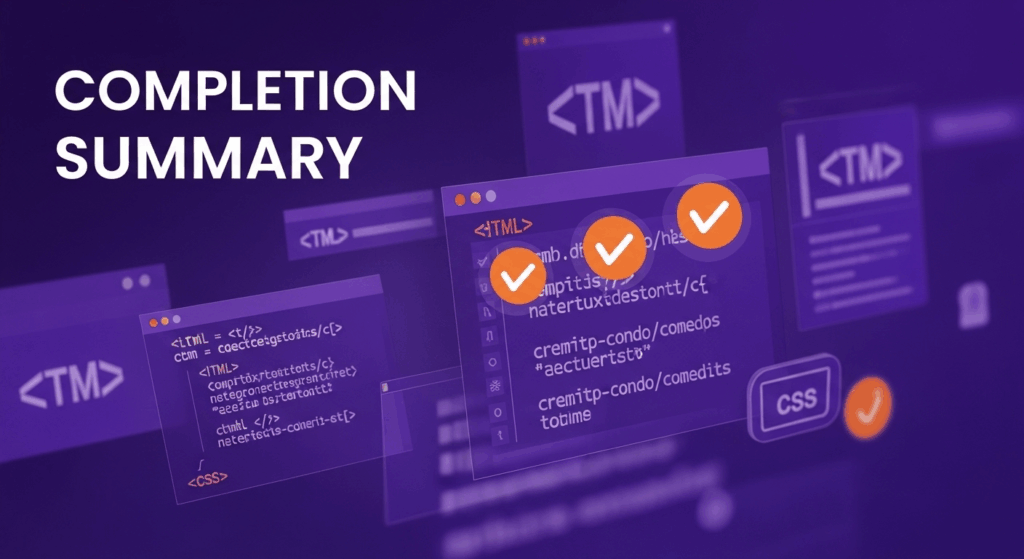
この記事のポイントをまとめます。
- HTMLでCSS直書きには3つの基本手法(styleタグ、style属性、専用HTMLタグ)が存在する
- styleタグは外部CSSと同等の機能を提供し、メディアクエリによるレスポンシブ対応も可能
- style属性は要素固有のスタイル適用に適しているが、擬似クラスや擬似要素は使用不可
- CSS詳細度ではインライン(1000点)> ID(100点)> クラス(10点)> 要素(1点)の順で優先される
- 直書きのメリットは表示速度向上とHTTPリクエスト削減、デメリットはメンテナンス性の低下
- レスポンシブデザインの実装にはstyleタグ内でのメディアクエリ記述が有効
- 文字の縦書きはwriting-modeとtext-orientationプロパティの組み合わせで実現できる
- :before擬似要素はstyle属性では使用不可だが、styleタグでは通常通り使用可能
- プロジェクト規模が小さい場合(5ページ以下)は直書きのメリットが大きい
- クリティカルCSSの直書きと非クリティカルCSSの外部読み込みを組み合わせた最適化手法
- 独学でのスキル習得期間は基礎レベルで1-2ヶ月、実用レベルで3-6ヶ月が目安
- メールテンプレートやAMPページなど特殊用途では直書きが必須となる場面が多い
- 開発効率を考慮したハイブリッド構成(基本は外部CSS、特殊要件は直書き)が実践的
- CSS-in-JSやコンポーネント指向開発との組み合わせで現代的な開発手法を実現
- 適切な使い分けにより直書きは強力な開発ツールとなり得る